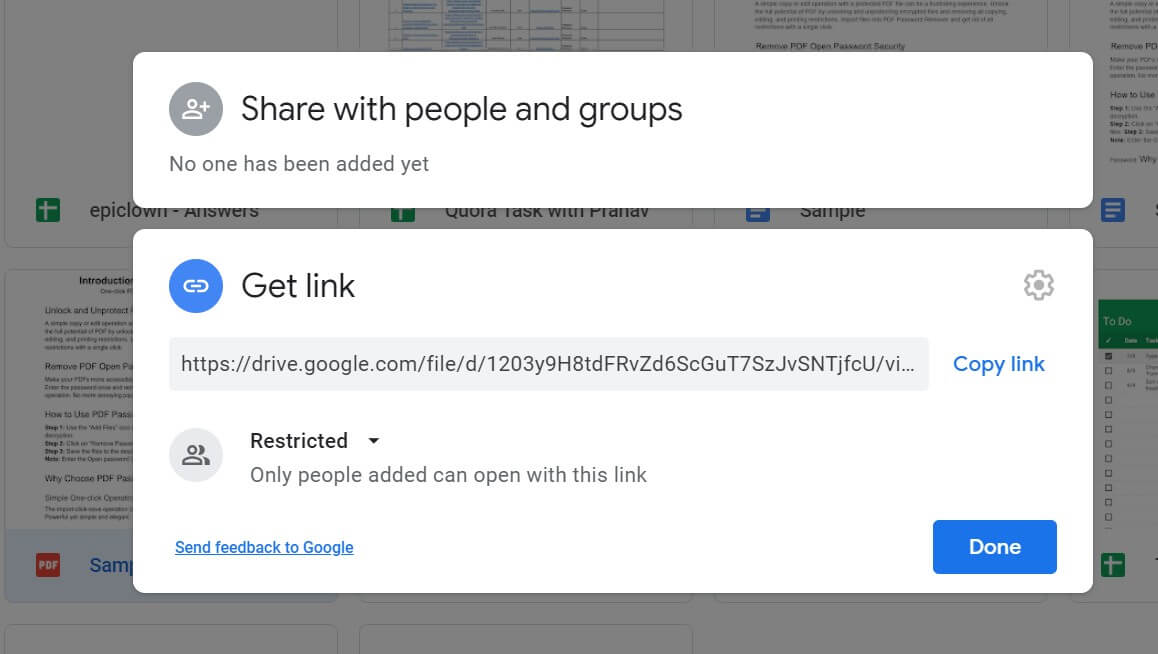Même si les documents PDF sont déjà très faciles à partager. Vous pouvez rendre le processus de partage beaucoup plus facile en présentant le document PDF sous la forme d’un lien URL. Avec un lien URL qui représente l’ensemble du document, il est beaucoup plus facile de le partager en utilisant des services de stockage en nuage comme Dropbox et Google Drive, par courrier électronique, ou même sur des applications de médias sociaux comme WhatsApp.
Mais comment convertir un document PDF en URL ? Vous pouvez penser que le processus est très difficile, mais avec le bon outil de conversion, vous pouvez convertir un PDF en URL en obtenant tout d’abord un fichier HTML du document. Ici, nous allons partager avec vous le meilleur convertisseur que vous pouvez utiliser pour convertir un PDF en URL et vous montrer comment l’utiliser.
Le meilleur convertisseur de PDF en URL
Pour convertir efficacement un fichier PDF en URL, vous devez utiliser un outil PDF qui est non seulement conçu pour faciliter le processus, mais qui convertit également le fichier de manière efficace. Le seul convertisseur qui possède ces qualités et plus encore est TunesBro, qui peut vous aider à convertir le PDF en URL rapidement.
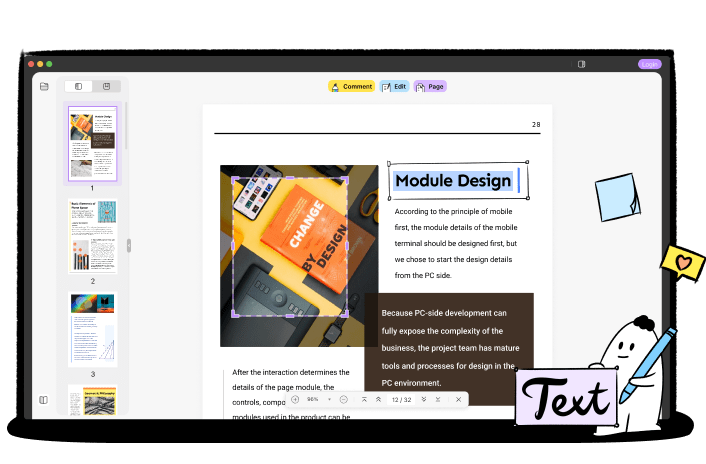
Méthode 1. Comment convertir un PDF en URL
Suivez ces étapes simples pour utiliser TunesBro pour Mac afin de convertir un PDF en URL :
Étape 1 : Importer le fichier PDF
Ouvrez le programme sur votre ordinateur, puis faites glisser le fichier PDF que vous voulez convertir dans la fenêtre principale, ou cliquez sur "Ouvrir le fichier" pour sélectionner le fichier et l’importer dans le programme.
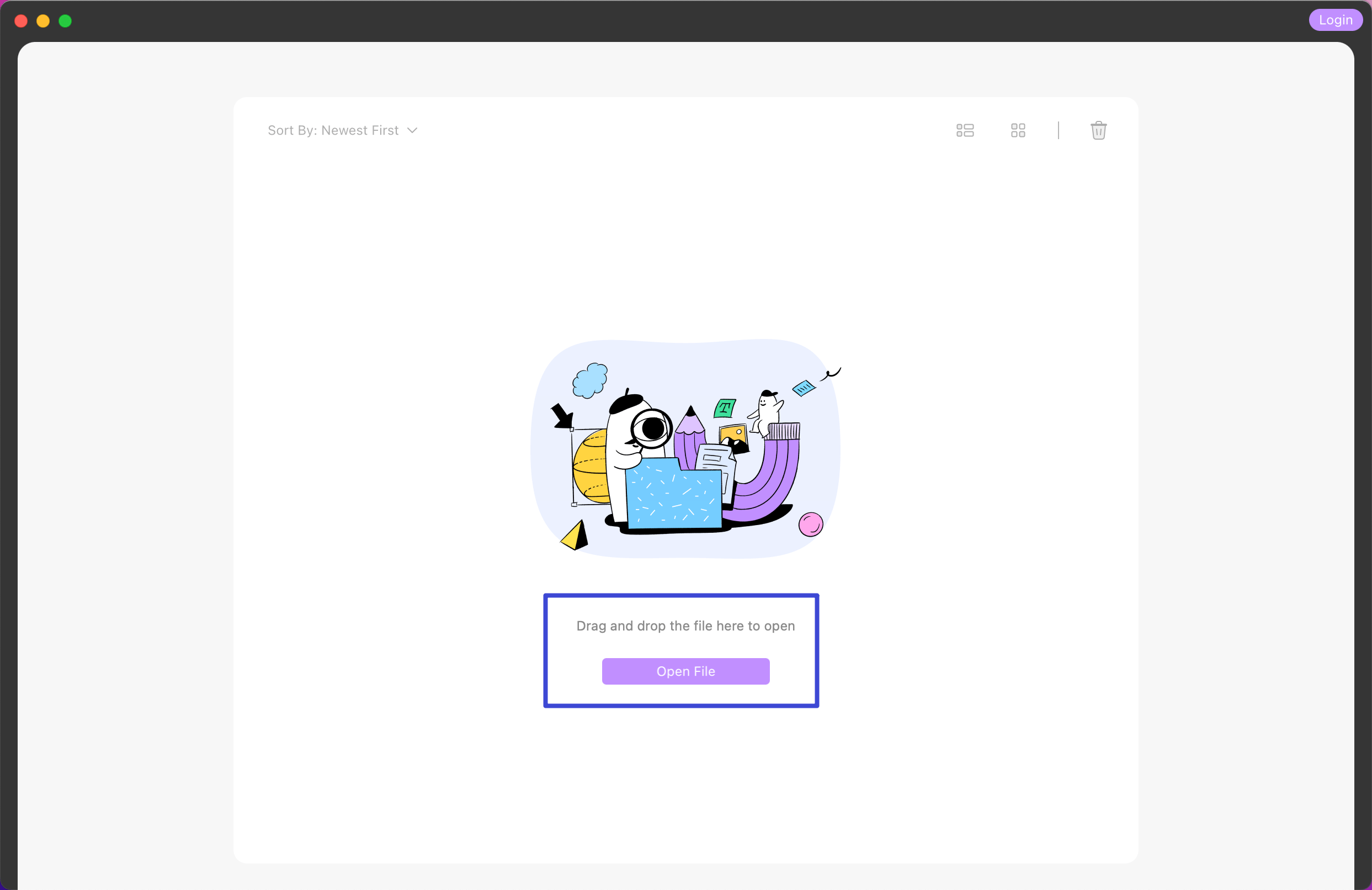
Étape 2 : Sélectionnez l’icône de partage
Vous pouvez maintenant cliquer sur l’icône "Partager" dans la barre de droite.
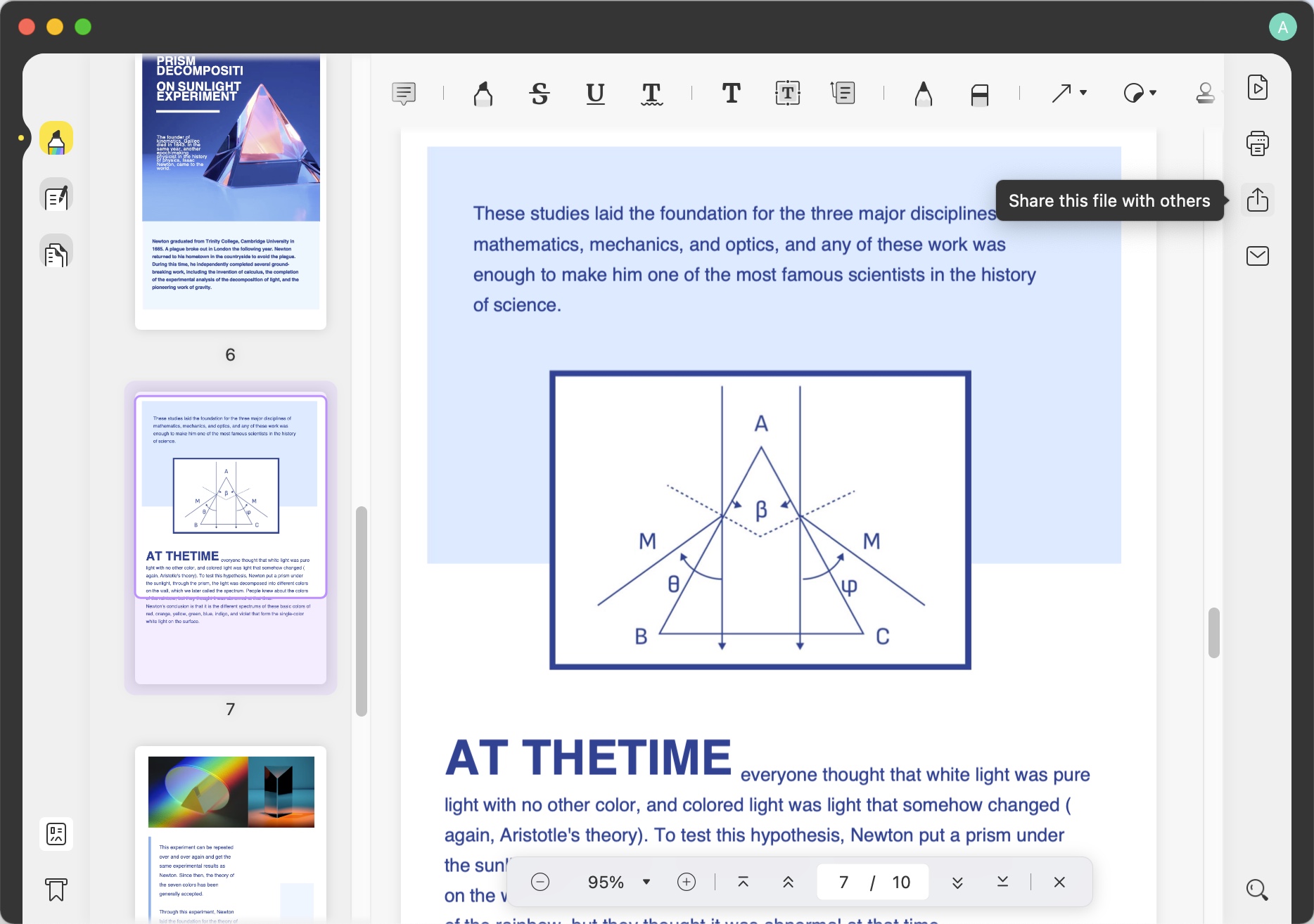
Étape 3 : Convertir le PDF en URL
Une nouvelle fenêtre s’ouvre, et vous pouvez maintenant cliquer sur l’option "Copier le lien" dans le coin inférieur gauche. Cette option transformera le fichier PDF en un lien.
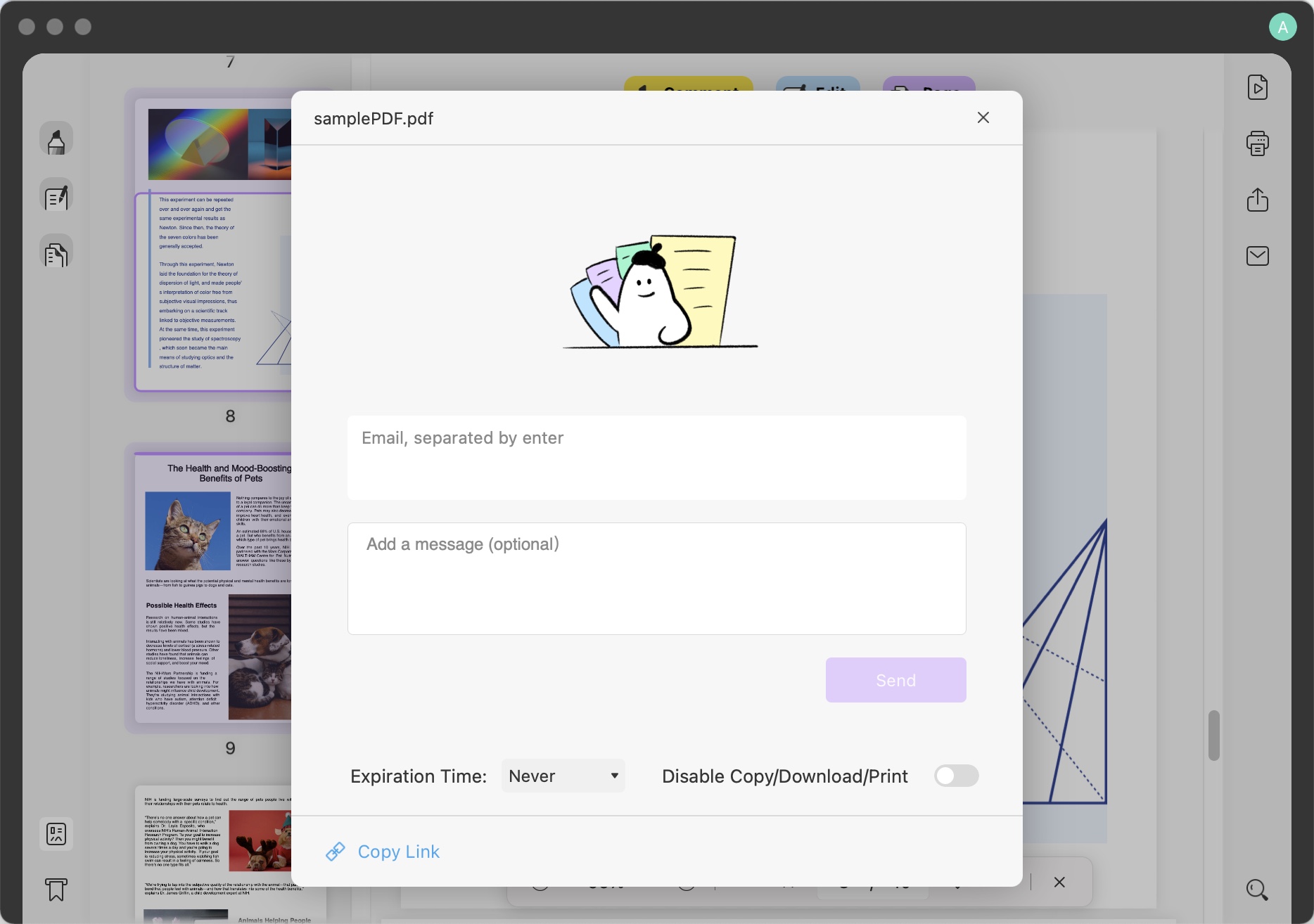
Étape 4 : Ouvrir le fichier PDF en ligne
Après avoir copié le lien, vous pouvez ouvrir le lien dans votre navigateur. Vous verrez alors que le fichier PDF peut être ouvert en ligne comme un lien.
Si vous voulez partager ce fichier avec d’autres personnes, vous pouvez envoyer l’URL. C’est assez simple et pratique.
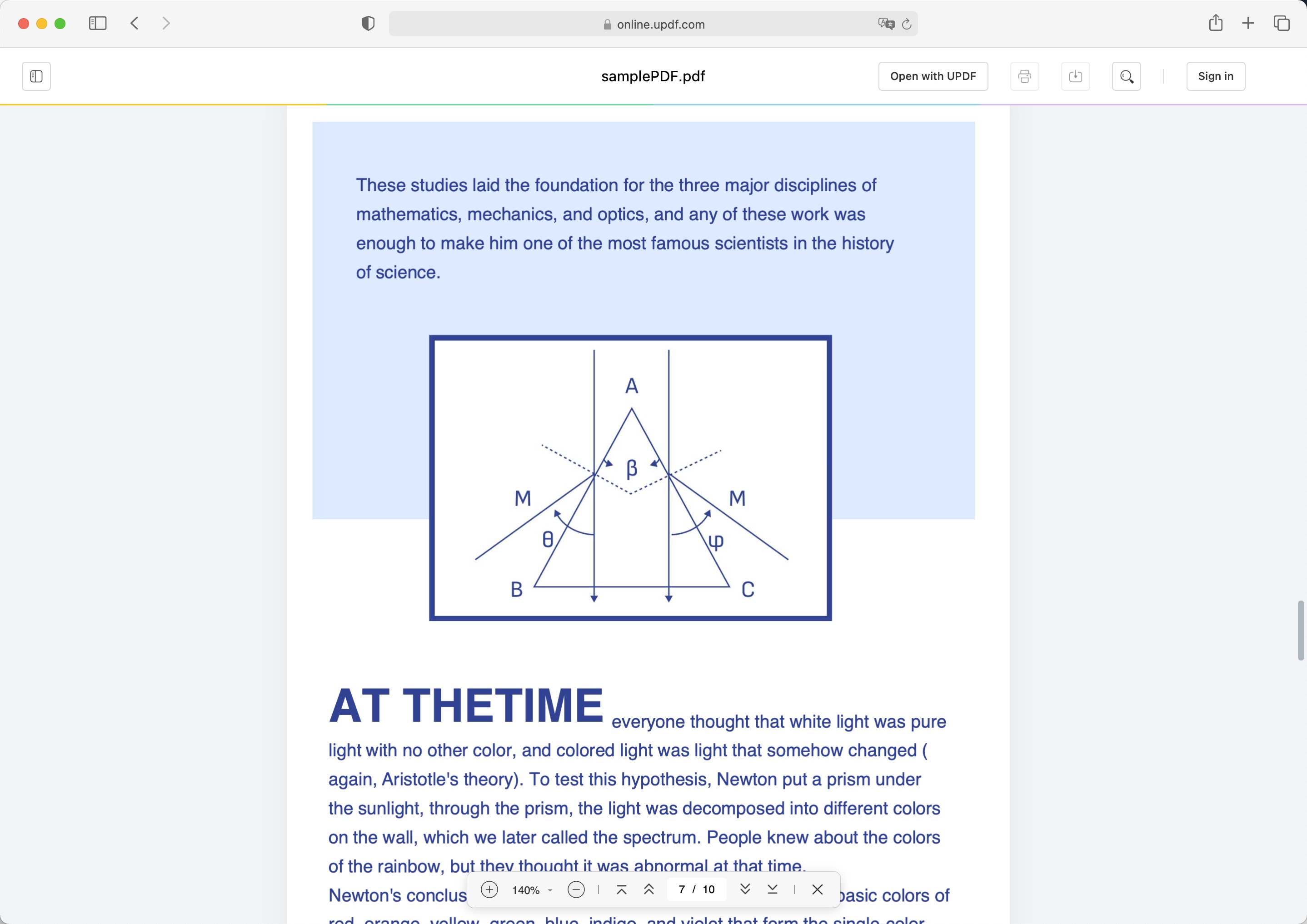
Méthode 2. Comment convertir gratuitement un PDF en lien URL en ligne
Vous pouvez également choisir de convertir le PDF en URL en utilisant un outil en ligne. Ces outils sont souvent gratuits et peuvent s’avérer très utiles, en vous permettant de convertir le document PDF au format HTML en quelques minutes. La plupart des outils de conversion en ligne fonctionnent à peu près de la même manière, mais pour les besoins de ce tutoriel, nous utiliserons le format PDF vers HTML.
- Étape 1 : Allez sur le site PDF to HTML Converter en ligne sur n’importe quel navigateur pour accéder à cet outil de conversion en ligne.
- Étape 2 : Cliquez sur "Télécharger" pour rechercher sur votre ordinateur le fichier PDF que vous voulez convertir en HTML.
- Étape 3 : La conversion commencera dès que vous aurez téléchargé le fichier. Lorsque le processus est terminé, vous pouvez cliquer sur le fichier pour le télécharger sur votre ordinateur.
Vous pouvez ensuite télécharger le fichier sur n’importe quelle plateforme de partage de nuages et obtenir une URL que vous pourrez ensuite partager.
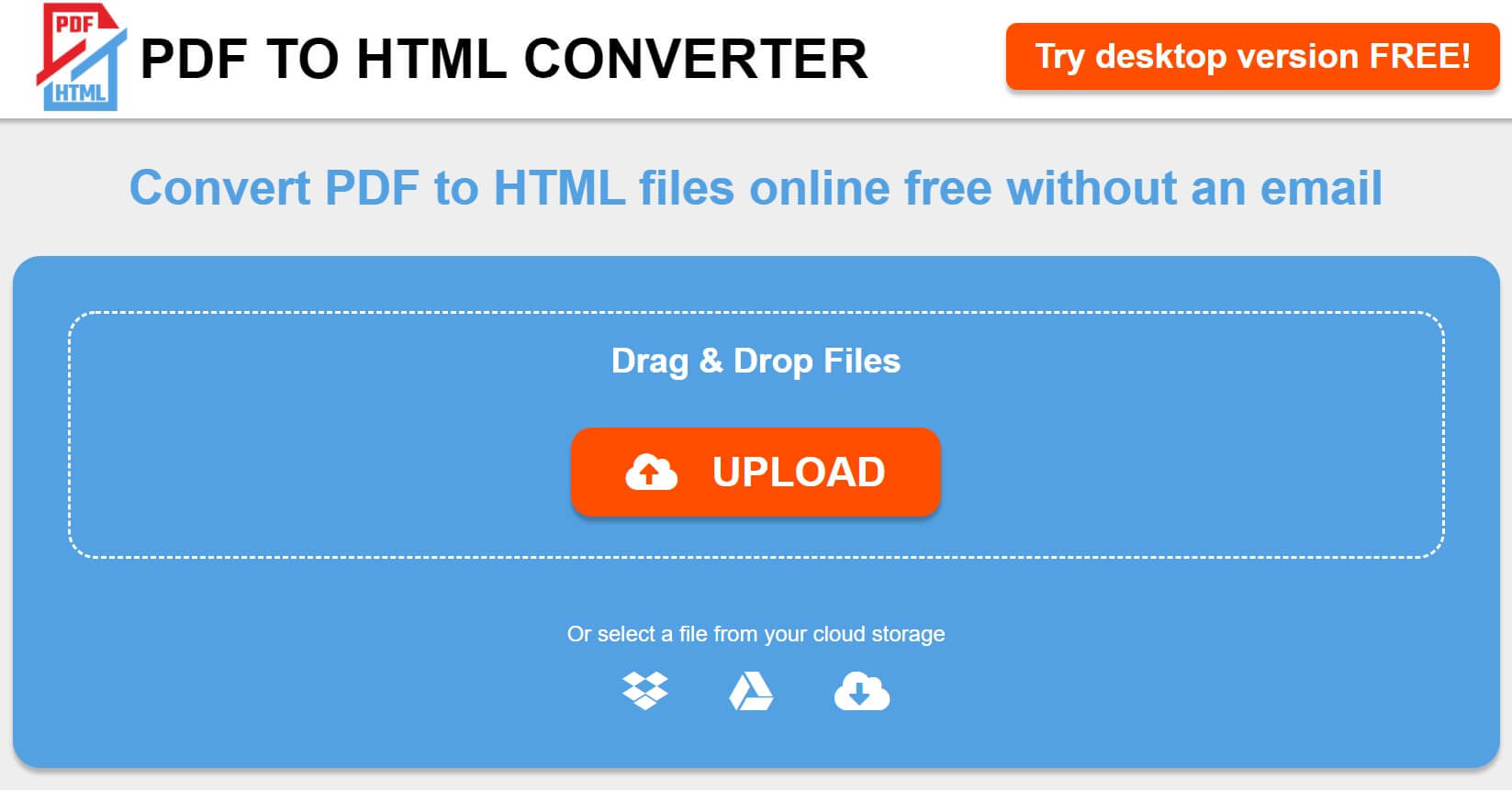
Méthode 3. Comment créer une URL à partir d’un PDF avec Google Drive
Vous pouvez également obtenir une version URL du document PDF en téléchargeant simplement le fichier sur Google Drive. Cette opération convertira le PDF en un fichier en lecture seule qui aura une URL que vous pourrez partager. Voici comment procéder :
Étape 1 : connectez-vous à votre Google Drive sur n’importe quel navigateur.
Étape 2 : Importez le fichier PDF dans Google Drive. Pour ce faire, vous pouvez soit faire glisser et déposer le fichier PDF sur la page d’accueil de Google Drive, soit cliquer sur "Télécharger des fichiers" et choisir le fichier que vous souhaitez télécharger.
Étape 3 : attendez que le document soit téléchargé sur Google Drive. Une fois le téléchargement effectué, cliquez avec le bouton droit de la souris sur le document et choisissez "Get Link".
Étape 4 : Google Drive propose différentes options de partage du document ainsi qu’un lien URL que vous pouvez utiliser pour le partager.